Come utilizzare il termostato Smart Ecobee con Alexa

Il controllo del termostato intelligente da remoto dal telefono è bello e tutto, ma non dimenticare che puoi anche renderlo ancora più facile per te stesso e controllalo con la tua voce usando Alexa. Ecco come configurarlo.
RELATED: Come ottenere il massimo dal tuo termostato Ecobee Smart
Prima di iniziare, sarebbe una buona idea imparare come aggiungere le abilità di Alexa al tuo Alexa account, così come aggiungere dispositivi smarthome alla configurazione di Alexa. Una volta acquisita familiarità con entrambe queste cose, questa guida sarà un gioco da ragazzi. Iniziamo!
Installa l'Ecobee Alexa Skills
Sì, hai letto le giuste abilità, con una "s". Ci sono più abilità Alexa per i termostati Ecobee (due per la precisione). Hai davvero bisogno solo del più recente, ma quello più vecchio ha ancora i suoi vantaggi, e ne parlerò più avanti.
Apri l'app Alexa e tocca il pulsante menu nell'angolo in alto a sinistra del
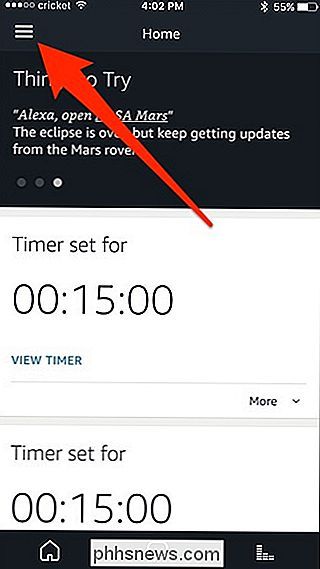
Seleziona "Abilità" dall'elenco.
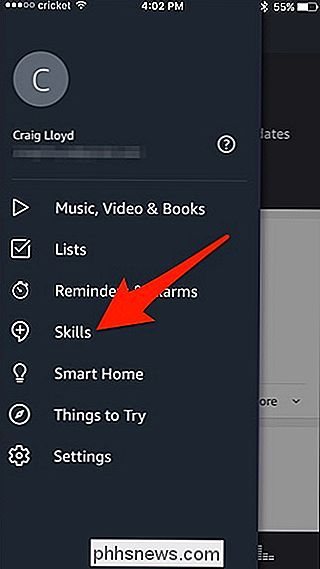
Tocca sulla barra di ricerca, inserisci "ecobee" e premi Invio sulla tastiera.
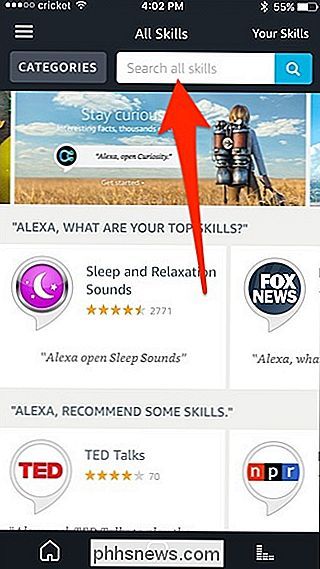
Dovresti vedere due abilità Alexa, una chiamata "Ecobee" e l'altro chiamato "Ecobee Plus". Come accennato in precedenza, in realtà hai solo bisogno di quest'ultima abilità, ma per fornire comandi vocali di base senza dire "Alexa, chiedi a Ecobee ...", allora vorrai anche la precedente abilità di Alexa: entrambi possono essere installati e coesistono pacificamente.
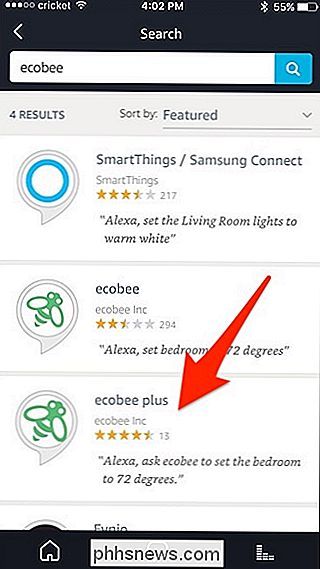
Tocca uno e fai clic su "Abilita".
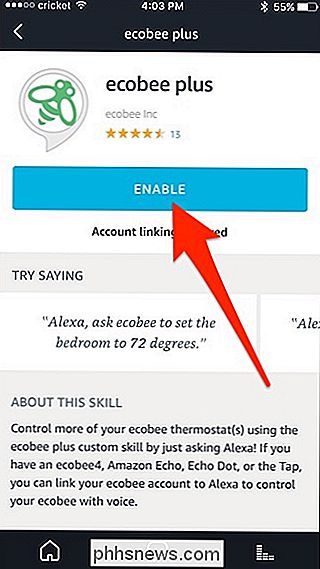
Accedi al tuo account Ecobee.
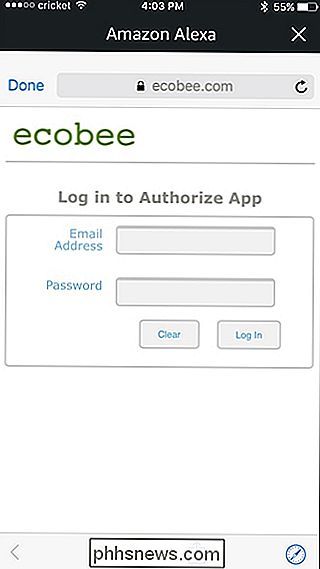
Premi "Accetta" in basso.
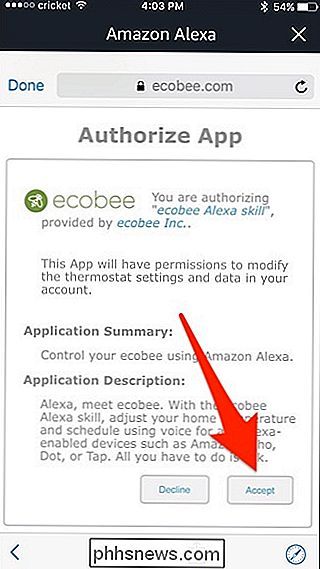
Dopodiché, chiudi tutto premendo "Fatto" o X
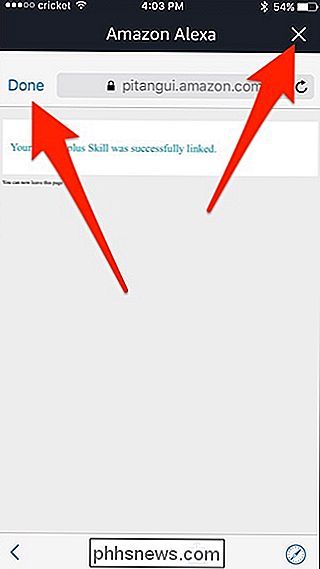
Sei pronto a partire da lì e puoi passare al passaggio successivo!
Aggiungi il tuo termostato Ecobee ad Alexa
Quindi, dovrai aggiungere il tuo termostato Ecobee ad Alexa in modo che tu possa controllare il dispositivo usando i comandi vocali. Dal menu dell'app Alexa, toccare "Smart Home".
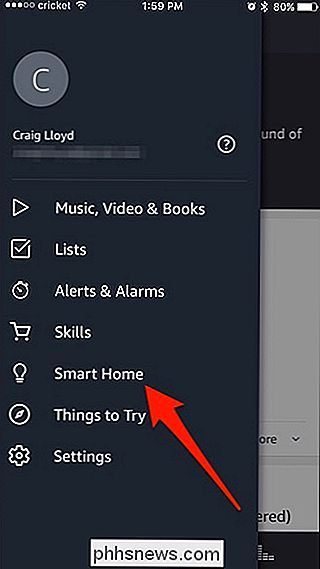
Toccare "Dispositivi".
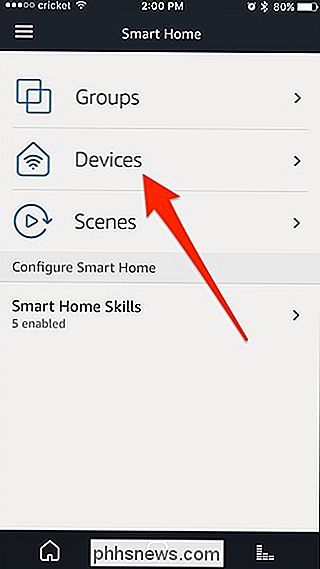
Toccare "Scopri". Potrebbe essere necessario scorrere verso il basso per raggiungerlo se hai già aggiunto alcuni dispositivi smarthome.
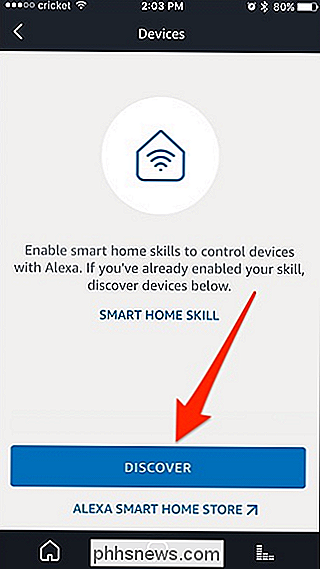
Dai alla app alcuni secondi per cercare i dispositivi. In seguito, il tuo termostato Ecobee dovrebbe comparire nell'elenco.
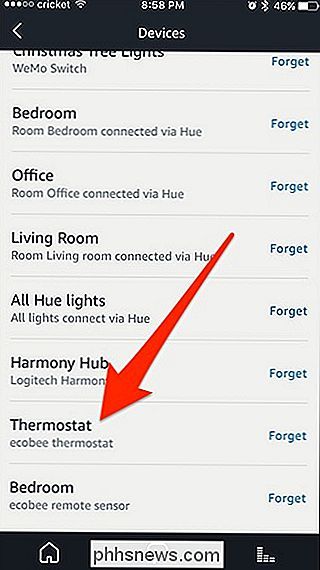
Comandi vocali che puoi usare
Se installi la nuova abilità Ecobee Plus, puoi dire un sacco di comandi ad Alexa per controllare il tuo termostato Ecobee, mentre la semplice abilità Ecobee Alexa ti consente solo di impostare la temperatura e scoprire qual è la temperatura (o a cosa è impostato il termostato). Tuttavia, questa abilità ti permette di rinunciare a dire "chiedi Ecobee", quindi tutto quello che devi dire è "Alexa, imposta il termostato su 75".

Con la nuova abilità Ecobee Plus, devi aggiungere "chiedi Ecobee "di fronte ai comandi vocali, quindi sarebbe" Alexa, chiedi a Ecobee di impostare il termostato su 75 ". È un po 'fastidioso, quindi sarebbe saggio installare anche l'altra abilità.
Tuttavia, la nuova abilità ti consente di fare un sacco di cose interessanti. Ecco alcuni esempi che potresti considerare di utilizzare con il tuo Ecobee:
- "Alexa, chiedi a Ecobee di impostare il termostato sulla modalità home."
- "Alexa, chiedi a Ecobee di riprendere il programma." Oppure " Alexa, chiedi Ecobee per annullare la conservazione. "
- " Alexa, chiedi a Ecobee se il riscaldamento è abilitato. "
- " Alexa, chiedi a Ecobee se il deumidificatore è in esecuzione. "
- " Alexa, chiedi a Ecobee di accendere il ventilatore. "
- " Alexa, chiedi a ecobee di impostare una vacanza da domani a mercoledì prossimo. "
Questo è sicuramente un miglioramento rispetto alla precedente abilità Ecobee Alexa, e ti dà praticamente la possibilità di giocare con controlli frequenti usando il tuo voce piuttosto che dover usare l'app sempre per alcune cose.

Come attivare la modalità notte di Twitter
Twitter ha una modalità scura sul web e nelle sue app, dove i bianchi brillanti vengono sostituiti con il blu profondo. Apparentemente, questo rende Twitter più facile da usare in ambienti scarsamente illuminati dal momento che è meno rigido nei tuoi occhi. Personalmente, penso che faccia sembrare davvero interessante Twitter.

Come invertire Cerca un numero di telefono
Riceverai una chiamata da un numero di telefono che non riconosci. C'è una buona possibilità che sia solo un truffatore, ma potrebbe anche essere un'attività legittima o una persona che conosci. Piuttosto che rispondere al telefono o chiamare il numero indietro, ci sono alcuni modi rapidi per identificare chi era chi ha provato a chiamarti.



